CAD的图形尺寸如何修改?
溜溜自学 室内设计 2021-12-21 浏览:3007
大家好,我是小溜。CAD是目前比较专业的绘图软件之一,拥有非常强大的功能可供使用,让用户能够绘制出精确的图纸作品。很多时候画图我们需要根据1:1的尺寸来进行,所以修改阶段经常会需要修改图形,那么CAD的图形尺寸如何修改?相信很多朋友都遇到这个问题,那么今天就来告诉大家如何解决。
想要更深入的了解“CAD”可以点击免费试听溜溜自学网课程>>
工具/软件
电脑型号:联想(lenovo)天逸510s; 系统版本:Windows7; 软件版本:CAD2007
方法/步骤
第1步
比如我要把吊柜左边的长方框里添加一个橱柜门型,经常作图都会有自己的CAD图库,我们可以在CAD图库里选一个适合的门型。
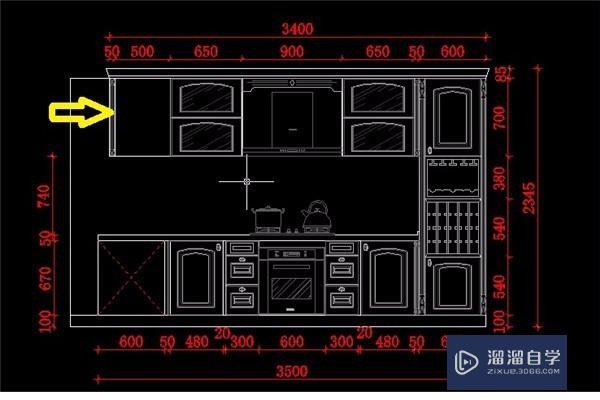
第2步
在选择的图块上先点左键,接着点右键然后再点复制,回到原来的页面,点击右键粘贴为块。选择的图块就被复制过来了。

第3步
标出图块的尺寸是长450x高450,需要的尺寸是长500x高700(单位是毫米)。ctil+8调出计算器,先计算长500÷450=1.1111,再计算高700÷450=1.5555;切记用需要尺寸除以图块尺寸,小数点后面的得数留到四位就可以了。
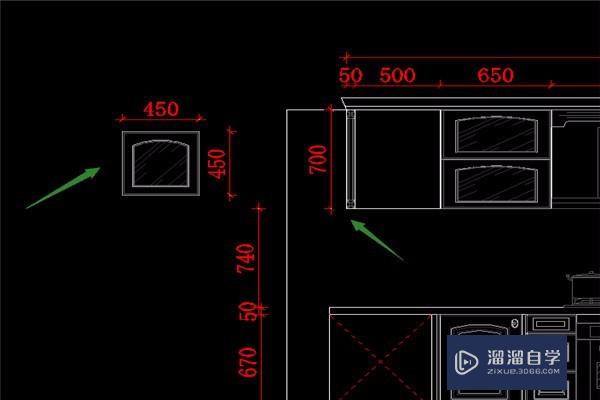
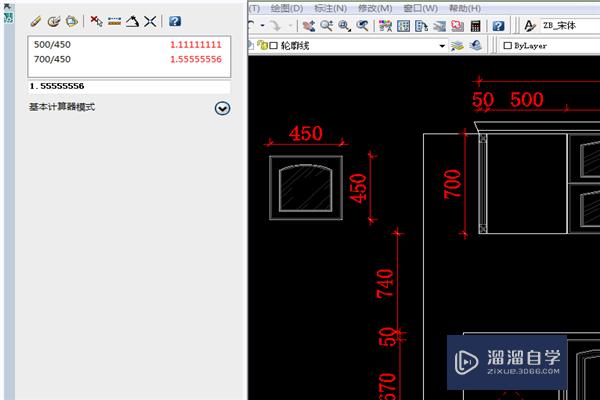
第4步
点击图块,输入i 回车调出插入框,在缩放比例下依次输入1.1111 1.5555 点确定,需要的尺寸就出来了。
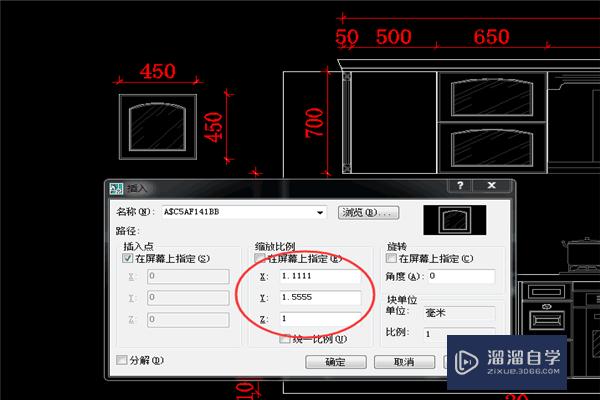
第5步
把正确的图块放到需要的位置,就大功告成了。(一步一步讲比较慢,熟路了会非常快)。
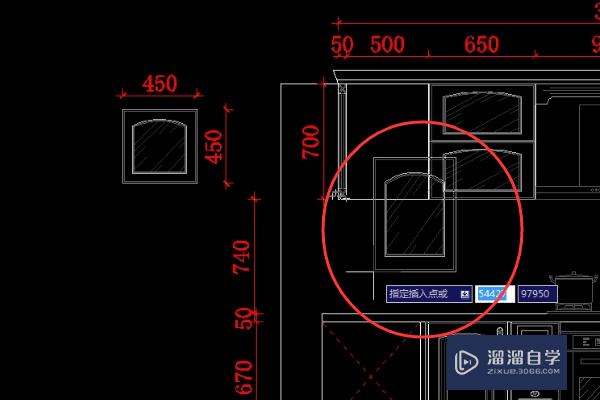
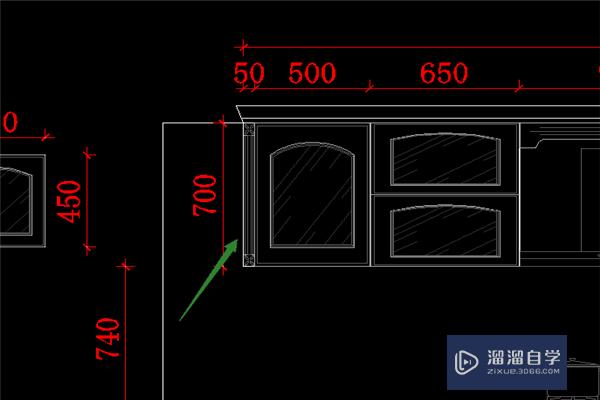
温馨提示
以上就是关于“CAD的图形尺寸如何修改?”全部内容了,小编已经全部分享给大家了,还不会的小伙伴们可要用心学习哦!虽然刚开始接触CAD软件的时候会遇到很多不懂以及棘手的问题,但只要沉下心来先把基础打好,后续的学习过程就会顺利很多了。想要熟练的掌握现在赶紧打开自己的电脑进行实操吧!最后,希望以上的操作步骤对大家有所帮助。
相关文章
距结束 06 天 12 : 22 : 02
距结束 00 天 00 : 22 : 02
首页










